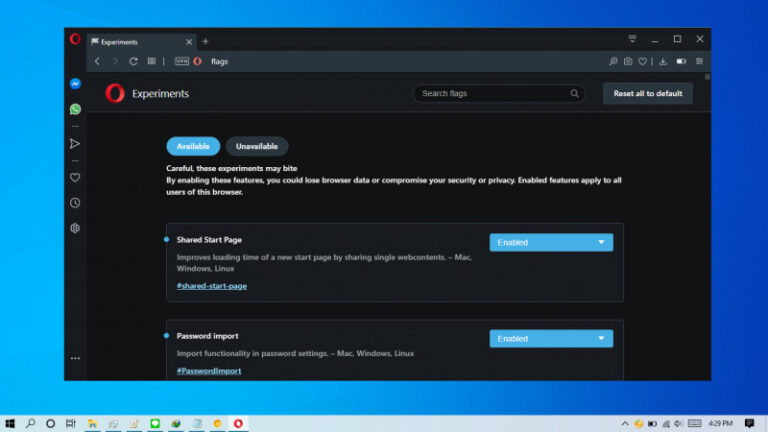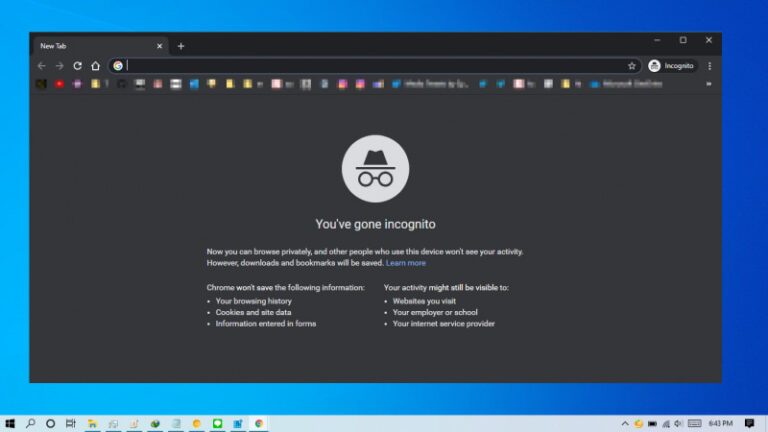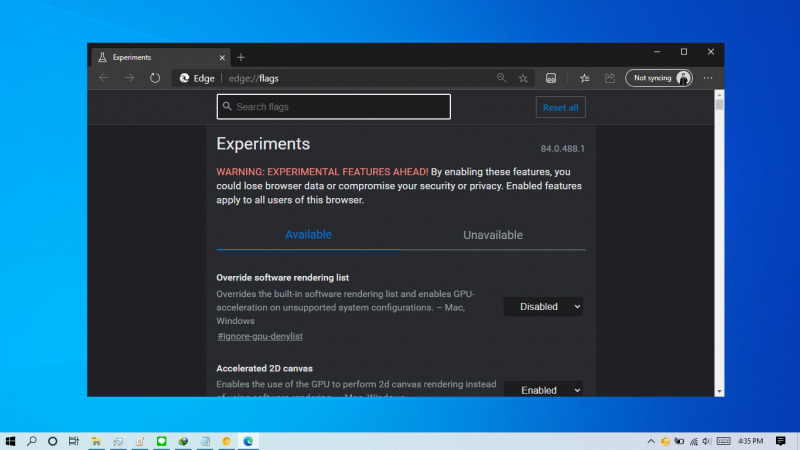
Di Microsoft Edge Chromium, kamu dapat memanfaatkan edge://flags untuk membuka halaman experimental yang berisikan fitur-fitur yang masih dalam tahap uji coba. Fitur-fitur tersebut bisa kamu coba dengan cara mengaktifkannya terlebih dahulu.
Namun mengingat fitur-fitur tersebut masih dalam tahap pengembangan, maka tidak menutup kemungkinan kamu akan menemui error, terlebih jika kamu mengaktifkan banyak fitur pada flags.
Jika hal tersebut terjadi, maka kamu bisa coba melakuan reset terhadap flags agar mengembalikan semua pengaturan seperti semula.
Baca juga tutorial Edge Chromium lainnya:
- Cara Mengganti Bahasa di Edge Chromium
- Cara Mengaktifkan Focus Mode di Edge Chromium
- Cara Memblokir JavaScript pada Edge Chromium
- Cara Export Password di Edge Chromium ke File CSV
- Cara Mengaktifkan DNS over HTTPS di Microsoft Edge
- Cara Menghapus Cookie secara Otomatis ketika Keluar dari Edge Chromium
- Cara Memblokir Autoplay di Edge Chromium
- Cara Mudah Reset Edge Chromium ke Default
- Cara Mencegah Edge Chromium Berjalan secara Background
- Cara Menghapus History secara Otomatis ketika Keluar dari Edge Chromium
- Cara Mengaktifkan Windows Spellchecker di Edge Chromium
- Cara Install Tema Chrome di Edge Chromium
- Cara Mengatur Font di Edge Chromium
- Cara Install Ekstensi Chrome di Edge Chromium
Reset Flags di Edge Chromium
- Buka browser Edge.
- Masukan alamat
edge://flagspada kolom URL. - Klik opsi Reset all yang terletak disebelah kanan kolom pencarian.
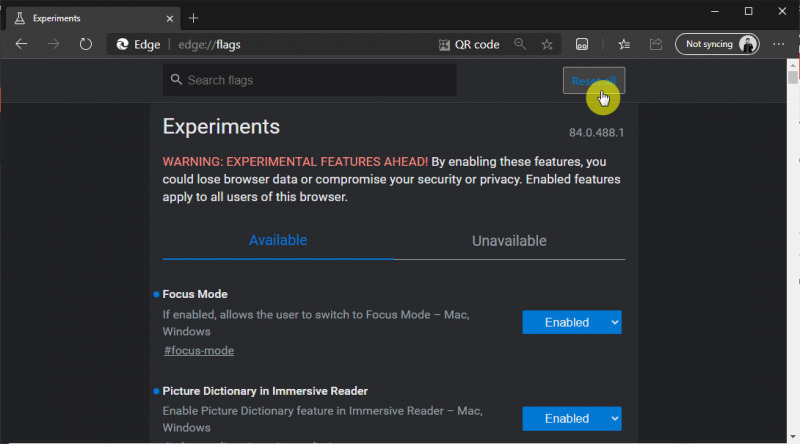
- Muat ulang browser untuk mendapatkan perubahan dengan klik opsi Restart.
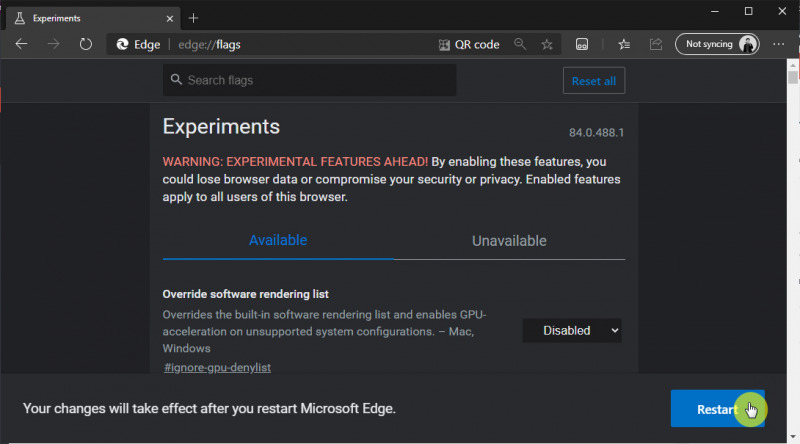
- Done.
Setelah proses selesai, maka semua pengaturan yang ada pada flags akan kembali ke default seperti pada saat baru install browser.
Catatan Penulis : WinPoin sepenuhnya bergantung pada iklan untuk tetap hidup dan menyajikan konten teknologi berkualitas secara gratis — jadi jika kamu menikmati artikel dan panduan di situs ini, mohon whitelist halaman ini di AdBlock kamu sebagai bentuk dukungan agar kami bisa terus berkembang dan berbagi insight untuk pengguna Indonesia. Kamu juga bisa mendukung kami secara langsung melalui dukungan di Saweria. Terima kasih.